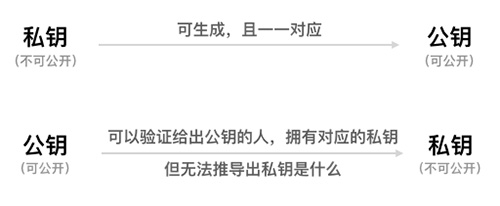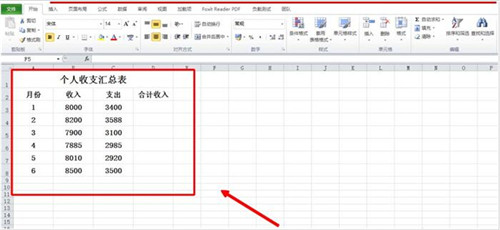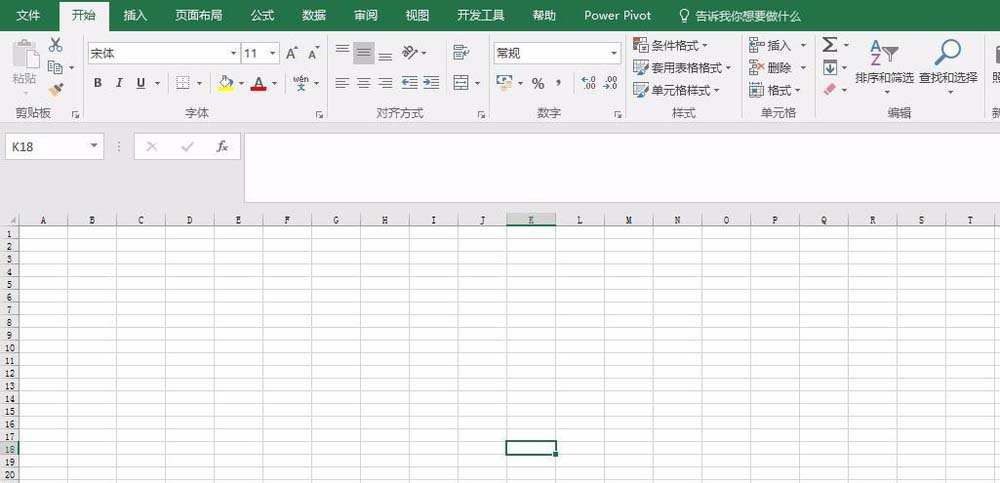excel拟合曲线怎么显示公式? excel拟合曲线的制作教程
众所周知excel是一款专业的电子表格制作软件,为用户带来了许多强大且实用的功能,让用户可以简单轻松的完成表格文件的编辑工作,因此excel成为用户日常工作必备的办公软件,当用户在使用excel软件时,整理好数据信息后,用户会为其插入图表,以此来清晰直观的展示数据之间的关系,可是部分用户需要为其拟合曲线,却不会知道怎么来操作,其实方法是很简单的,用户在图表工具的布局选项中点击趋势线,接着打开设置趋势线格式窗口中,用户勾选多项式、显示公式和显示R平方值选项即可解决问题,那么接下来就让小编来向大家分享一下excel拟合曲线的方法教程吧,希望用户能够从中获取到有用的经验。

微软Office LTSC 2021专业增强版 简体中文批量许可版 2024年09月更新
- 类型:办公软件
- 大小:2.2GB
- 语言:简体中文
- 时间:2024-09-12
案例一:Excel拟合曲线并输出公式
1、打开需要设置曲线的Excel表格,选中需要的数据区域,点击菜单栏的“插入”选项卡,选择插入一个折线图或者散点图。

2、设置插入的图表x轴和y轴,并确保x轴是自变量,y轴为因变量。在图表中选择“添加图表元素”按钮,然后点击“添加趋势线”。

3、添加了趋势线,Excel会自动为该趋势线提供一个方程,点击趋势线下拉菜单选择“更多选项”。打开趋势线菜单勾选显示方程。

4、在图表趋势线附近就会显示该趋势线的方程公式了。


案例二:
1.用户打开excel表格,并来到编辑页面上可以看到插入的图表

2.这时用户在页面上方的菜单栏中点击图表工具的布局选项,将会弹出相关的选项卡,用户选择趋势线选项

3.在弹出来的下拉选项卡中,用户选择其中的其她趋势线选项,将会打开新窗口

4.进入到设置趋势线格式窗口中,用户在趋势线选项选项卡中勾选多项式选项,并将顺序参数设置为2

5.然后用户还需要在底部勾选显示公式选项和显示R平方值选项,并按下右下角的关闭按钮即可解决问题

6.完成上述操作后,用户回到编辑页面上,就会发现成功设置出来的拟合曲线了,如图所示

用户在编辑表格文件时,为数据设置了图表,用户为了更加直观的展示数据之间的关系联系,就可以打开设置趋势线格式窗口,接着勾选多项式、显示公式和显示R平方值选项即可解决问题,希望大家喜欢,请继续关注手工客。
相关文章
-
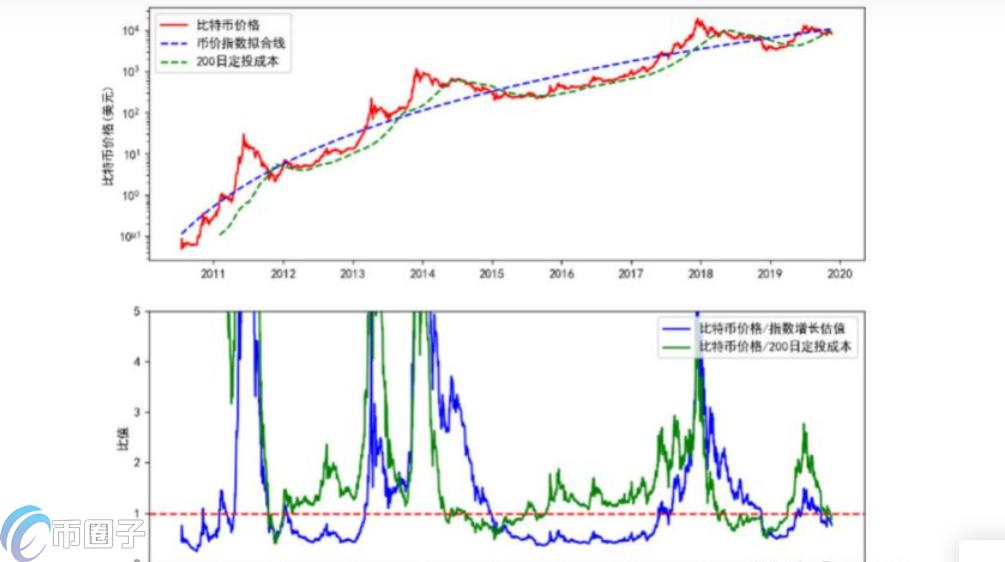
比特币AHR999指数是什么?详解比特币AHR999囤币指标
很多投资者在购买比特币时都会比较纠结,大家不知道是否应该在自己的投资组合中短期或长期持有数字资产。其实无论大家决定采取什么立场,最好都要通过利用技术分析和基本面分析工具来获得一些方向。要知道加11-01 -
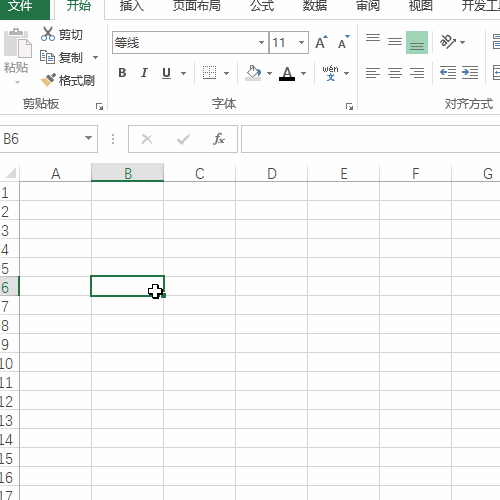
Excel自由曲线怎么临摹江西省地图? excel画地图的方法
Excel自由曲线怎么临摹江西省地图?excel表格中想要画一张江西省地图,该怎么绘制简笔画效果的地图呢?下面我们就来看看excel画地图的方法,需要的朋友可以参考下01-01 -

Excel2019的求和公式在哪?Excel2019求和图文教程
Excel2019的求和公式在哪?这篇文章主要介绍了Excel2019求和图文教程,需要的朋友可以参考下09-23 -

Excel2019怎么隐藏函数公式?Excel2019隐藏函数公式教程
Excel2019怎么隐藏函数公式?这篇文章主要介绍了Excel2019隐藏函数公式教程,需要的朋友可以参考下09-27 -
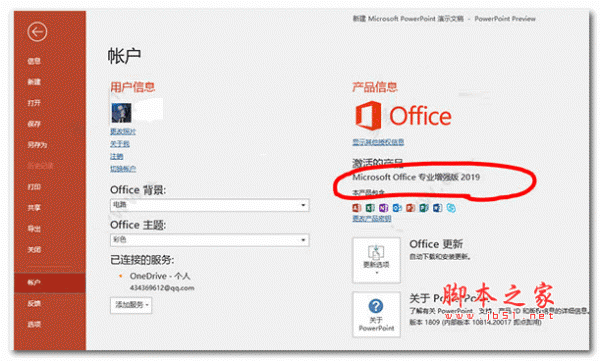
Excel如何跨工作簿引用数据公式 Excel跨表格引用公式数据方法
Excel不知道大家有没有熟练掌握呢?今天小编就给大家带来了不打开工作簿也能跨工作簿也能引用数据公式的方法,一起来了解一下吧04-27 -
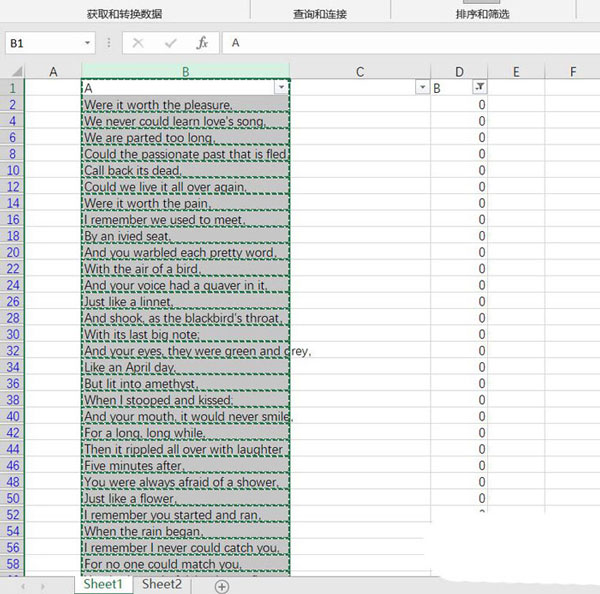
excel表格怎么快速分离中英文双语字幕? excel分离中英文字符串的技巧
excel表格怎么快速分离中英文双语字幕?excel表格中想要分离中英文双语字幕,该怎么实现呢?下面我们就来看看excel分离中英文字符串的技巧,需要的朋友可以参考下04-25